Oppdatering: IOS 6, fungerer metoden som er beskrevet nedenfor for å skjule apper fra din kjøpte liste rett på iPhone, ikke. Du må dessverre gå inn i iTunes for å utføre oppgaven.
Med iCloud kan du gjenopprette tidligere slettede apper rett fra App Store på din iDevice. Hvis du åpner App Store-appen, klikker du på Oppdateringer i nedre høyre hjørne og klikker på Kjøpte linje over listen over apper som trenger oppdatering. Du kan bla gjennom en liste over alle dine kjøpte apper eller de som ikke er i gang din telefon. Disse lister er nyttige for å installere slettede apper, men de kan være vanskelig å administrere hvis du er en hyppig App Store-shopper og lister vokser fra dusinvis til hundrevis.

Heldigvis, hvis du bare sveiper på en avinstallert app på enten Kjøpt liste, blir ikCloud-ikonet til høyre for appens navn en rød skjul-knapp. Trykk på Skjul for å fjerne appen fra listen.
Nå, å gjemme et app sletter det ikke for godt. Det flytter bare det til en skjult liste. Du kan se de skjulte appene dine ved å bla ned til bunnen av Utvalgte, Kategorier eller Topp 25 sider i App Store-appen på din iDevice og trykke på Apple-IDen din.

Deretter trykker du på Vis Apple ID.

Deretter klikker du på Skjulte kjøp under iTunes i Cloud-overskriften. Dette tar deg til en liste over de skjulte appene dine. Bare trykk på den blå Unhide-knappen ved siden av en app for å legge den til i kjøpte lister.

I relaterte nyheter viser Jason Cipriani deg hvordan du gjemmer og fjerner kjøpte apper i Mac App Store. Og hvis du er i en renhet, les innlegget mitt om hvordan du sletter uønskede apper fra iTunes.

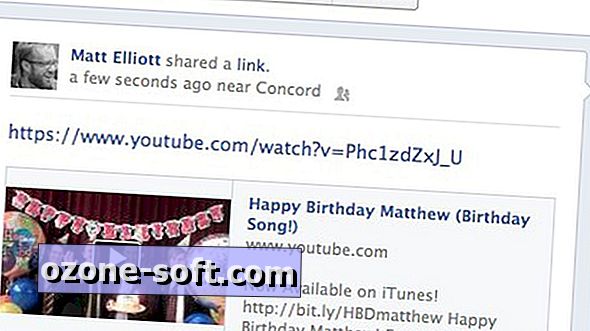











Legg Igjen Din Kommentar